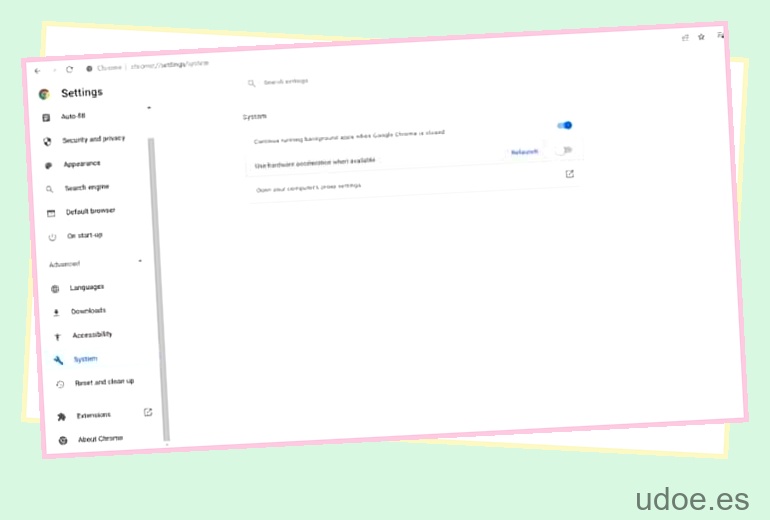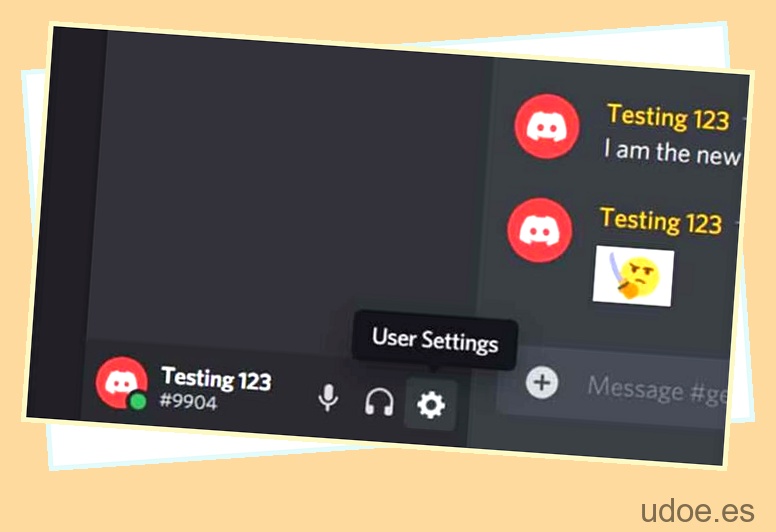Disney Plus finalmente se lanzó en todo el mundo, y ahora millones de fanáticos están emocionados de ver sus programas y películas favoritos desde la comodidad de sus hogares. Si aún no te has suscrito, definitivamente deberías echarle un vistazo a Disney+.
Con más de 100 millones de suscriptores, Disney+ es el servicio de transmisión más grande de EE. UU. La compañía también es propietaria de Hulu y ESPN+.
Puede ver Disney Plus en computadoras, tabletas, teléfonos, televisores inteligentes, consolas de juegos e incluso dispositivos Apple TV. ¿Pero qué pasa con la discordia?
Discord es una plataforma de conversación y audio que las personas usan para conversar mientras juegan a través de una plataforma compartida.
1
¿Puedes transmitir Disney Plus en Discord?
Sí, puedes hacer streaming de Disney Plus a través de Discord. Sin embargo, quizás la pregunta más acertada es: ¿debería usted? Es ilegal transmitir Disney Plus a través de Discord. De hecho, es ilegal hacer esto con cualquier servicio de transmisión a través de Discord.
Dicho esto, si aún desea aprender a transmitir Disney Plus en Discord, tenemos un método para hacerlo.
2
Transmisión de Disney Plus en Discord
Es posible que comparta su pantalla en Discord y transmita Disney+ para que el resto de los miembros de su servidor puedan ver lo mismo que usted está viendo.
Sin embargo, Discord no puede detectar este servicio de transmisión por su cuenta, por lo que deberá agregarlo como fuente de video y luego como juego.
Para hacer esto, primero deberá descargar la aplicación Discord. No puede hacer esto con la edición de navegador web de Discord.
La aplicación tiene la función ‘Go Live’, que es lo que necesita para transmitir Disney+ a sus compañeros miembros.
Paso
1
Deshabilitar la aceleración de hardware
Ahora debe deshabilitar la aceleración de hardware para evitar que surjan problemas, como la transmisión de una pantalla negra en lugar del video.
Esto se puede hacer encontrando su ‘Configuración’ en su navegador elegido, navegando a ‘Configuración avanzada’, luego ‘Sistema’. Deshabilite la aceleración de hardware desde aquí.
Esto puede variar ligeramente de un navegador a otro. Por ejemplo, para deshabilitar la aceleración de hardware en Google Chrome, deberá hacer clic en los tres puntos en la esquina superior derecha de su navegador, dirigirse a la configuración.
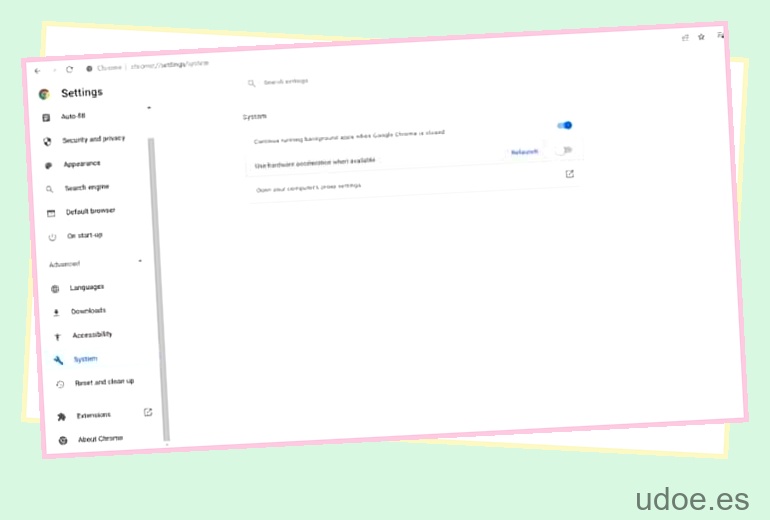
Haga clic en la flecha desplegable junto a ‘Avanzado’ y haga clic en ‘Sistema’. Ahora puede alternar la opción ‘Usar aceleración de hardware cuando esté disponible’ para desactivarla.
Paso
2
Configurar Discord para Disney Plus
Ahora que ha deshabilitado con éxito la aceleración de hardware, debería poder transmitir Disney+ sin que surja ningún problema.
Para hacer esto, primero vaya al sitio web de Disney+ en su navegador. Inicie sesión en su cuenta y seleccione lo que desea transmitir en Discord. Esto puede ser una película o un programa de televisión.
Ahora abra la aplicación Discord y vaya a ‘Configuración de usuario’. Esto se puede encontrar junto a su nombre de usuario en la esquina inferior izquierda de la pantalla.
Busque la pestaña «Estado de actividad» debajo del menú de configuración y haga clic en ella para abrir la página. Debería poder ver un botón ‘Agregar’. Haga clic en esto.
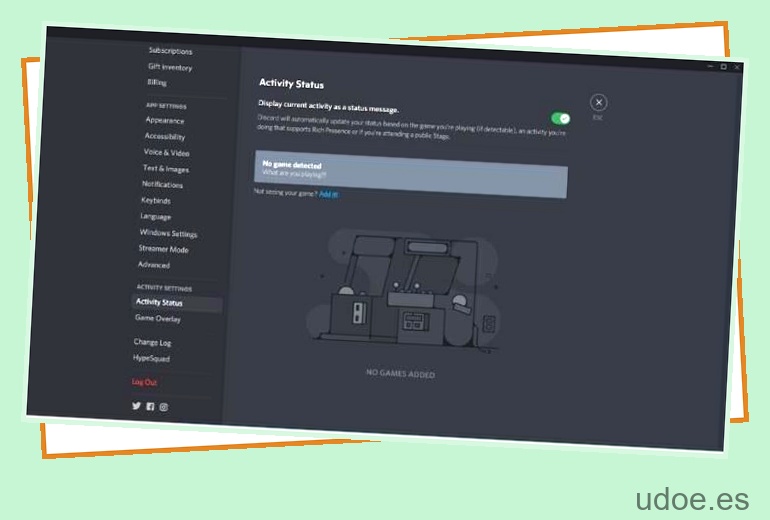
Resumen
En primer lugar, la transmisión de Disney Plus es ilegal a través de Discord, ya que los espectadores deben pagar el servicio. No obstante, esperamos que haya aprendido alguna información útil sobre la transmisión a través de Discord de nuestro artículo.
- AHORA LEE Cómo transmitir Switch On Discord